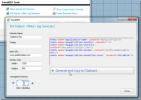„JuceVLC Media Center“ stiliaus vaizdo grotuvas, pagrįstas VLC
VLC grotuvas, matyt, yra viena garsiausių atvirojo kodo daugialypės terpės grotuvų programų, palaikančių kiekvieną formatą, kurį galite naudoti. Tai, kas paprasčiausiai prasidėjo kaip akademinis projektas, dabar tapo numatytuoju pasirinkimu visiems garso ir vaizdo įrašams atkurti. Nors yra ir tokių pretendentų kaip KMPlayer nuolatos stumdamas naujovių ir funkcionalumo ribas, VLC vis dar išlieka puikiu pasirinkimu daugeliui ne tik dėl patogumo naudoti, bet ir dėl jos atvirojo kodo pobūdis, kuris skatina vartotojus keistis ir kurti savo programos versijas, kartu išlaikant galingas bibliotekas ir papildinius, pasiūlymai. Vienas tokių pavyzdžių yra „JuceVLC“, kuris, kaip rodo pavadinimas, remiasi VLC. Tačiau tai išskiria žiniasklaidos centro stiliaus naršymą ekrane, kuris gali būti naudingas, jei turite didelį ekraną ir norite valdyti atkūrimą keliomis pėdomis nuo ekrano.
Dešinėje esančioje naršymo srityje galite pasiekti daugialypės terpės failų atidarymo ir subtitrų, vaizdo ir garso nustatymų parinktis. Jame taip pat yra atkūrimo valdymo pultas apačioje, kuriame yra pagrindiniai atkūrimo / pristabdymo, sustabdymo, garsumo ir paieškos juostos valdikliai, be to, mygtukas, skirtas atidaryti HUD stiliaus ekrano meniu.

OSD meniu parinktys plečiasi jas atidarius, kad būtų parinktys, susijusios su tuo konkrečiu meniu elementu. Mygtukas Atidaryti leidžia naršyti ir naršyti daugialypės terpės failus. Taip pat Subtitrų meniu leidžia pakeisti turimą subtitrų kalbą ir atidėti, pridėti pasirinktinių subtitrų skrajutes arba visai jas išjungti. Taip pat apačioje yra mygtukas Išeiti.

Vaizdo įrašo parinktys leidžia nurodyti vaizdo režimą per visą ekraną ir langą bei keisti atkūrimo greitį, mastelio keitimo lygį, kraštinių santykį ir takelį. Jei jums įdomu, kokia yra takelio parinktis, tai iš esmės leidžia pasirinkti skirtingus vaizdo įrašų srautus, saugomus tame pačiame medijos faile. Meniu „Garso parinktys“ nėra daug ką tyrinėti, nes jame yra tik garsumo reguliavimo, delsos ir takelio valdymo elementai (takelio parinktis veikia panašiai kaip vaizdo įrašų takeliai).

Taip pat apačioje yra miniatiūrinė greitojo reguliavimo juosta, kuri pasirodo spustelėjus mygtuką kairėje garsumo juostos pusėje. Ši vertikali juosta leidžia pasirinkti ir sureguliuoti subtitrų ir garso poslinkio laiką, garsumą, atkūrimo greitį ir laiko mygtuką, kuris rodo esamą ir atkūrimo pabaigos laiką.

„JuceVLC“ yra atviro kodo programa, sukurta paprastumu ir palaikymu, kad galėtumėte žiūrėti dideliuose ekranuose. Jis veikia „Windows XP“, „Windows Vista“, „Windows 7“ ir „Windows 8“. Testavimas buvo atliktas su „Windows 8 Pro“ 64 bitų leidimu.
Atsisiųskite „JuceVLC“
Paieška
Naujausios žinutės
Gaukite RGB arba HTML kodą ekrano spalvoms su atspalvių variacijomis
Spalvų parinkimo įrankiai yra gausiai prieinami beveik visoms stali...
„GPU Caps Viewer“ rodo informaciją apie GPU, OpenGL, OpenCL, CUDA (NVIDIA)
„GPU Caps Viewer“ yra programa, kurioje rodoma visa informacija api...
„IETweak 2.0“ įgalina IE9 skirtukų grupes, pateikia daugiau įrankių ir saugos parametrų
Jei jūs naudojote anksčiau rodė „IETweak9“ kad pakeistumėte „Intern...